AndroidでGooglePlayサービスのバッテリーの消耗を修正

Google Play開発者サービスの電池の消耗は、サービスによって処理される位置情報、指標、Wi-Fiなどの機能を使用する外部アプリや機能が原因であることが多いため、ある程度誤称です。これらの機能の使用は、サービスのバッテリー使用量に反映されることになります。電池の消耗を解消し、Play開発者サービスを再び快適に利用できるようにするためのソリューションをまとめました。
AndroidでGooglePlay開発者サービスの電池の消耗を検出する方法
GooglePlayサービスがAndroidデバイスの電池を消耗しているかどうかを検出するために別のアプリをインストールする必要はありません。
- [設定]に移動し、[アプリと通知]をタップします。
- [すべてのxxアプリを表示]をタップし、[GooglePlayサービス]まで下にスクロールしてタップします。
- [詳細設定]をタップしてから、[電池]の下に表示されている内容を確認してください。
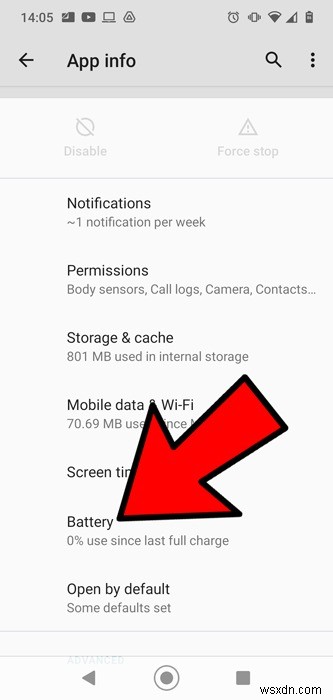
最後のフル充電以降、バッテリーの何パーセントが使用されていますか?バッテリーの数パーセント以上を使用している場合(つまり、2桁になる場合)、それは高すぎるため、問題に対処するために行動する必要があります。
しかし、ここには目に見える以上のものがあります。それ自体、GooglePlayサービスは実際にはバッテリーを消耗しません。前に触れたように、Google Playサービスと通信する他のアプリ(位置情報アクセス、Wi-Fi、データ、バックグラウンドでの実行)がドレインを引き起こします。
したがって、Google Play開発者サービスがバッテリーを消耗していることを確認したら、最初の呼び出しポートは、どのアプリが実際にバッテリーを消耗させているかを確認することです。
以前はこの目的のためにかなりの数のアプリがありましたが、一部は世界の端から外れました。 BetterBatteryStatsは、かつては最高の1つでしたが、Playストアには掲載されていません。一方、かつて人気のあったGreenifyは、2、3年更新されていません。
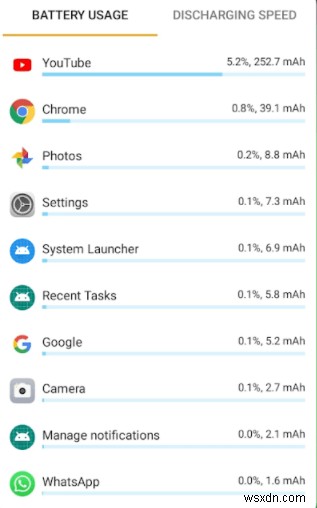
それはAccuBatteryにすべての栄光を奪うことを任せます。データを適切に収集するには、数週間実行する必要があります。これを行うと、電池の使用量が明確に表示され、グラフ、ランク付けされたリスト、携帯電話の電池に関する詳細な指標を使用して、実際の電池の消耗の原因を見つけることができます。
GooglePlay開発者サービスのキャッシュとデータをクリアする
最初に試す簡単な方法は、Google Play開発者サービスのキャッシュをクリアすることです。キャッシュは、余分な不要な情報で肥大化し、負担をかけている可能性があります。
これを行うには、[設定]->[アプリと通知]->[すべてのxxアプリを表示]->[GooglePlayサービス]->[ストレージとキャッシュ]->[キャッシュをクリア]に移動します。
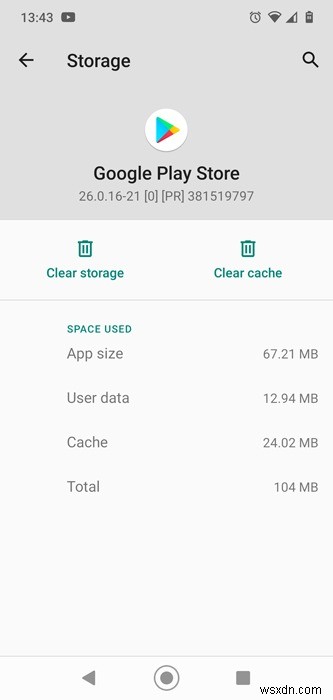
それでもバッテリーの消耗に悩まされている場合、より根本的な手順は、Google Playサービスのストレージをクリアすることです。これにより、後でGoogleアカウントに再度ログインする必要があります。
これを行うには、[設定]->[アプリと通知]->[すべてのxxアプリを表示]->[GooglePlayサービス]->[ストレージとキャッシュ]->[ストレージをクリア]に移動します。
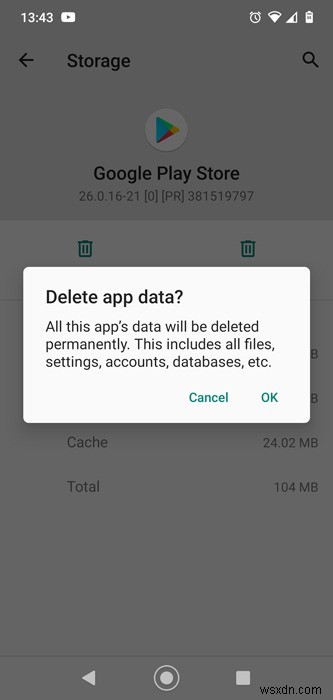
自動同期をオフにして、GooglePlay開発者サービスの電池の消耗を修正
Google Playサービスに複数のアカウントを接続している場合は、電池の消耗の問題を説明している可能性があります。 Google Play開発者サービスは、お住まいの地域の新しいイベント、メール、通知などについて現在地を確認する必要があるため、バックグラウンドで継続的に実行されています。したがって、それはさらに多くのメモリです。
これを修正するには、メール、カレンダー、ドライブなどのさまざまなアカウントや、WhatsAppなどのサードパーティアプリの自動同期をオフにします。特にGoogleアカウントは、多くのアプリの同期を管理しています。
これを行うには、[設定]-> [アカウント]に移動し、各アカウントをタップして、同期がオンになっているかオフになっているかを確認します。 [Googleアカウント]->[アカウントの同期]をタップすると、多くのアプリが自動同期されている可能性があります。すべての同期が必要かどうかを考えてください!
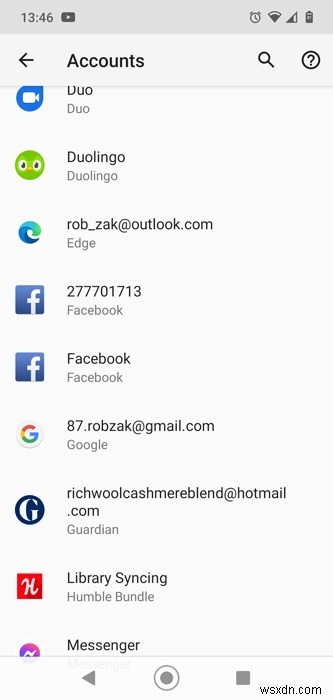
「同期オン」と表示されている場合は、「アカウント同期」をタップしてそのアプリに移動し、そのアプリのさまざまな同期オプションを制御します。もちろん、特定のアプリで自動同期が非常に重要な場合は、それをオンのままにして、重要度の低いアプリで自動同期をオフにしてみてください。
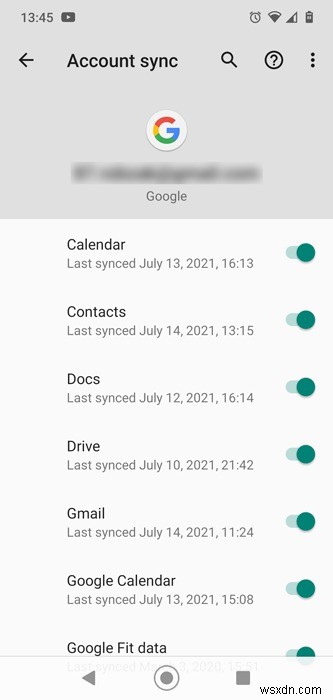
Google Play開発者サービスがデータを同期しようとしても同期できない場合は、明らかに同期エラーが発生します。これらのエラーは、以前よりも携帯電話を充電しなければならない理由にもなります。連絡先、カレンダー、Gmailアカウントを調べて、エラーを見つけることができるかどうかを確認します。 Googleはそれを好まないので、連絡先にある可能性のある絵文字を削除してみてください。
アカウントを削除して再度追加して、これらの同期エラーを修正することもできます。デバイスの設定でモバイルデータを1分強オフにすることも役立ちますが、オンに戻すことを忘れないでください。
あなたの場所を尋ねるアプリはたくさんあります。問題は、彼らがそうするとき、彼らはGoogle Playサービスを通じてそれを要求し、それがあなたのGPSを使ってその情報を取得することです。
- 現在地を尋ねるアプリを開き、[設定]->[アプリと通知]->[アプリ名]->[権限]に移動して、現在地の権限をオフに切り替えます。

- [位置情報]スライダーをタップして位置情報の同期をオフにします。これにより、Playサービスのバッテリー使用量を減らすことができます。
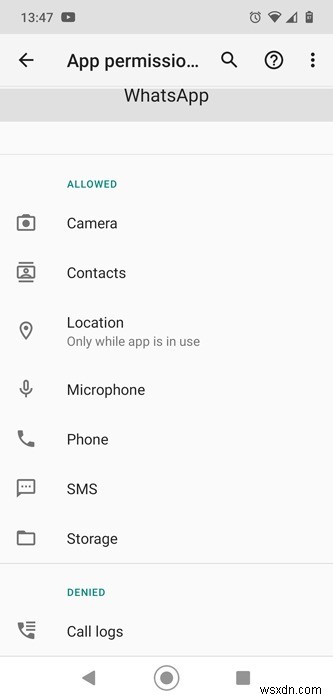
GooglePlay開発者サービスのアップデートをアンインストールする
これは少し奇妙に聞こえるかもしれませんが、更新によってバグが発生する場合があります。このため、Google Playサービスが原因で電池が消耗している場合は、このサービスのアップデートをアンインストールしてみてください。
- [設定]->[アプリと通知]に移動します。
- アプリのリストから「GooglePlayサービス」を選択します。
- 右上隅にある3つのドットをタップします。
- [アップデートのアンインストール]を選択します。
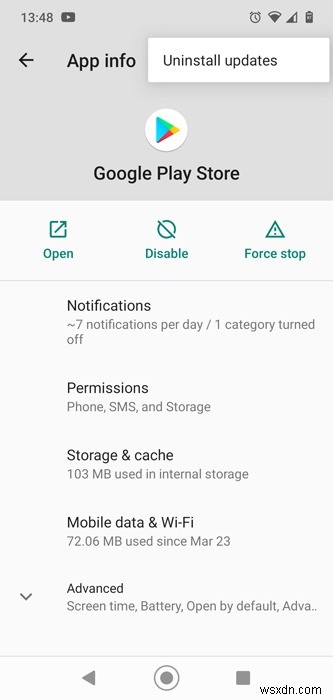
- スマートフォンを再起動して、違いが生じるかどうかを確認します。
場合によっては、最新バージョンのGooglePlayサービスが正常に動作しないことがあります。 Google Playサービスを更新してから電池の消耗が進んでいる場合は、以前のバージョンのGoogle Playサービスにロールバックする必要があります(少なくとも最新バージョンが正常に機能するまで)。
- 選択したバージョンのGooglePlayサービスにロールバックするには、上記のヒントに従ってサービスの「アップデートをアンインストール」してから、APKミラーのGooglePlayサービスセクションに移動します。
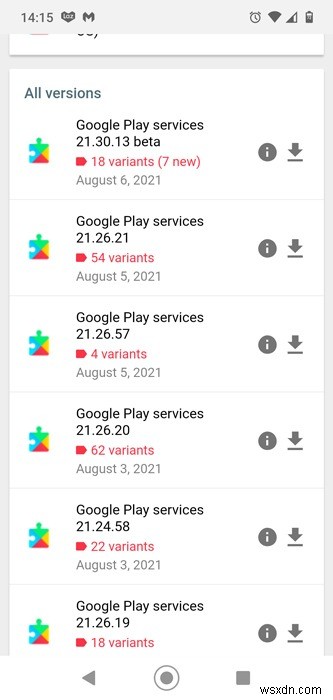
- 下にスクロールして、最新バージョンの1つまたは2つ前のバージョンのサービスをタップします(ベータバージョンは無視してください)。
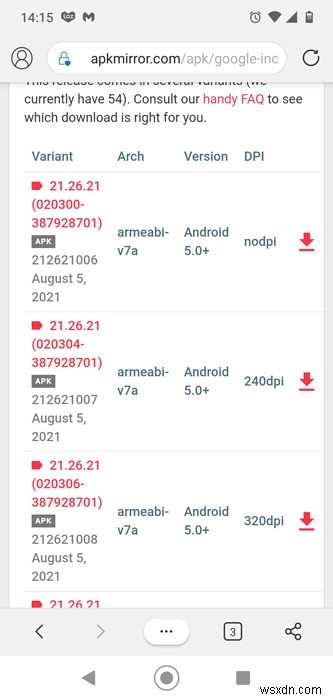
- ここには数十のバリエーションがあることがわかります。適切なバリアントをダウンロードするには、次の3つのことを知っておく必要があります。
- スマートフォンのSoCのアーキテクチャ
- 電話画面のDPI
- Androidのバージョン
- Androidのバージョンは、[設定]->[端末情報]に移動して確認できます。 GSMArenaのようなサイトで他のものを見つけることができます。
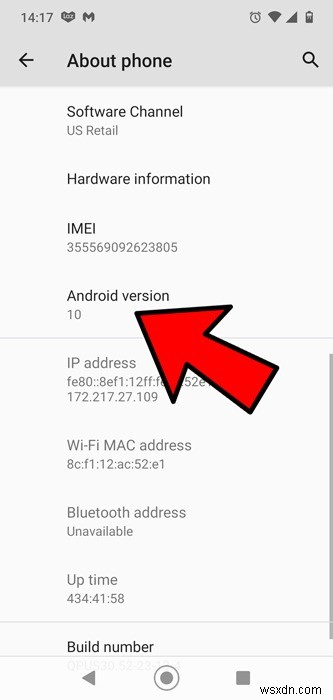
- そのことを念頭に置いて、携帯電話に適切なAPKをダウンロードし、必要に応じてブラウザにダウンロードの許可を与えてから、インストールしてください。
よくある質問
1。 Google Playサービスを更新するにはどうすればよいですか?
[設定]->[アプリと通知]->[すべてのxxアプリを表示]->[GooglePlayサービス]に移動して、GooglePlayサービスの更新を確認します。}
Playサービスの利用可能なアップデートがある場合は、この画面に表示されます。
2。 Google Playサービスのベータ版を入手できますか?
はい。最新のPlayサービス機能を試して、アプリが提供するものの最前線に立ちたい場合は、このページで登録することでアプリのテスターになることができます。
3。 Google Play開発者サービスは私をスパイしていますか?
そうです、そうです、あなたがそれをどれほど悪質だと考えるかは、Googleのデータ収集についてのあなたの気持ちに本当に依存します。それはそのMOの非常に一部です。マップからWhatsApp、さらには電話アプリまで、たくさんのアプリが「電話ホーム」からPlayサービスに至るまで、あなたが何をしているのかを知らせてくれます。これを回避するには、携帯電話を「de-Google」する必要があります。これは、この分野で取り組むには多すぎます。
4。 Google Playサービスを削除できますか?
ルート権限を取得された電話を使用することはできますが、その時点で、Playストア、Googleマップ、基本的にすべてのGoogleアプリ、および多くのサードパーティ製アプリなどのGoogle特権にアクセスできなくなります。基本的に、それは大きなコミットメントであり、ライフスタイルの選択でさえも、軽視されるべきものではありません。
バッテリーの消耗の問題が修正されたので、AndroidをiPhoneのように見せて楽しんでみませんか。
-
Android での Google Play エラー コード 910 の修正手順
Google の Play ストアは、Android デバイスにアプリをダウンロードしてインストールできるアプリの海です。ただし、エラーがないわけではありません。特に、デバイスにアプリをインストールできないエラーがあります。このエラー コード:910 は、接続不良、一時ファイルの破損、またはその他の問題が原因で発生する可能性があります。 Android デバイスで Google Play エラー コード 910 を解決するための主な修正方法は次のとおりです: Android で Google Play エラー コード 910 を修正する手順 方法 1:キャッシュとその他のデータを消去します。
-
「残念ながら Google Play Services が停止しました」というエラーを修正する方法
残念ながら、Google Play Services Has Stopped は、あなたが目撃したかもしれないもう 1 つの一般的な技術的不具合です。しかし、ここで本当の質問があります。Android デバイスで Google Play サービス エラーが発生した原因は何ですか? ええと、私は答えを得ました (くすくす笑い) はい、それらをあなたと共有します。記事全体を読み、「Google Play サービスが停止し続ける」エラーを破棄してください。 Google Play サービスが停止し続ける理由 実際、「残念ながら、Google Play サービスが停止しました」というエラーに
